Innehållsförteckning
Översikt
"För ungefär en vecka sedan såg jag några vackra bilder på en webbsida men glömde att spara dem på min dator. Finns det något sätt att jag kan hitta dem från cachefilerna och snabbt återställa dem?" Det finns tre sätt att enkelt visa Chrome-cachefiler. Tabellen nedan är en översikt över lösningarna, läs detaljerat innehåll för fullständiga steg.
| Användbara lösningar | Steg-för-steg felsökning |
|---|---|
| Fix 1. Besök chrome://cache/ | Klicka på adressfältet högst upp i ditt Google Chrome-fönster, skriv Om: cache i rutan... Fullständiga steg |
| Fix 2. Använd Chrome-tillägget | Öppna webbläsaren Chrome och gå till Chrome Web Store. Sök efter "Web Cache Viewer"... Fullständiga steg |
| Fix 3. Använd programvara från tredje part | Du kan fortfarande visa och återställa Chrome-cachefiler genom att använda en tredjeparts Chrom-cachevisare... Fullständiga steg |
Översikt över återställning av Google Chrome Cache-fil
Som i fallet ovan kanske du ibland vill visa eller återställa en företagslogotyp, en bild, en onlinevideo eller något annat webbinnehåll som du tidigare sett på en webbsida i Google Chrome. Lyckligtvis gör cachefiler EaseUS Data Recovery Wizard från Google Chrome möjligt och enkelt. För att snabba upp åtkomsten till webbplatser skapar Google Chrome en cache på din dator. Webbläsarens cache innehåller information från webbplatser som du har besökt. Och om du inte rensar det kan du enkelt visa eller återställa de tillfälliga internetfilerna från cachefilerna.
Här kommer vi att visa dig hur du visar och återställer Google Chrome cache-filer med Chrome cache viewer. Du kan prova dessa handledningar för att helt hämta eller extrahera dina data från Google Chromes cachefiler.
Hur man enkelt visar Chrome Cache-filer
Det finns flera sätt att komma åt och visa Chrome-cachefiler. Du kan prova någon eller alla för att visa cachefiler i Google Chrome.
Visa cache genom att besöka chrome://cache/ i Chrome 65
Du kan se chrome-cache genom att besöka chrome://cache och chrome://view-http-cache. Men detta fungerar bara för Chrome 65. I version 65 har den här funktionen tagits bort på grund av buggarna.
Steg 1. Klicka på adressfältet högst upp i ditt Google Chrome-fönster, skriv " About: cache " i rutan och tryck på "Retur". En sida kommer att visas med en lista över cachade filer och deras adresser.
Steg 2. Tryck på tangenterna "Ctrl + F" på ditt tangentbord för att öppna sökfältet.
Steg 3. Skriv en del av namnet eller adressen till en cachad fil i sökrutan och tryck på "Enter" för att hitta den. Fortsätt att trycka på "Enter" till sidan genom alla matchande resultat.
Steg 4. Välj och kopiera hela adressen till den cachade filen på sidan. Öppna sedan adressen i Chrome och tryck på "Enter" för att ladda filen från cachen.
Steg 5. Högerklicka på bilden, sidan eller skriptet och välj "Spara som" för att spara den cachade filen på din dator.
Visa cachefiler med Chrome Extension
Om du använder Chrome 66 kommer metoden ovan inte att vara till hjälp. Du kan dock använda ett Chrome-tillägg för att visa cachefiler i Google.
Steg 1. Öppna webbläsaren Chrome och gå till Chrome Web Store.
Steg 2. Sök efter "Web Cache Viewer" och lägg till den i din webbläsare. Efter installationen kan du högerklicka på valfri webblänk i Chrome och välja "Web Cache Viewer". Du kan välja att visa den cachade sidan från antingen Wayback Machine eller Googles arkiv.
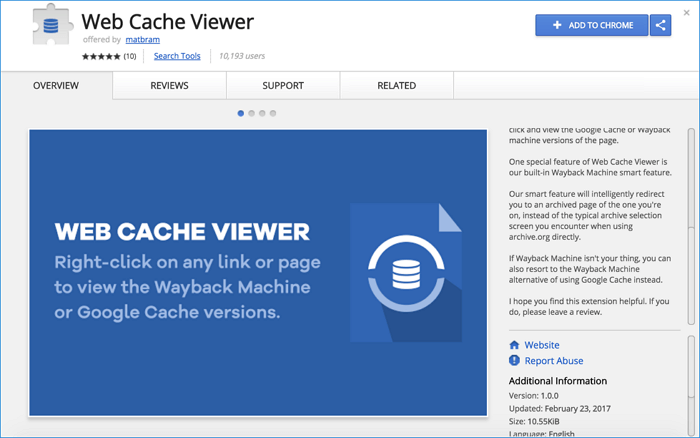
Visa Chrome Cache med programvara från tredje part
Om de två första lösningarna inte fungerar kan du fortfarande ha sista chansen att visa och återställa Chrome-cachefiler genom att använda en Chrome-cachevisare från tredje part. Eftersom cachefilerna inte har något tillägg kan du inte se innehållet direkt om du inte använder en cachevisare.
I allmänhet lokaliserar och läser Chrome-cachevisaren cachemappen i Chromes webbläsare. Det vill säga; du måste se till att du har den här cachemappen på din dator. Chrome-cacheplatsen: C:\Users\Username\AppData\Local\Google\Chrome\User Data\Default\Cache i Windows 10. Om du har tappat bort cachemappen, oroa dig inte, du kan använda EaseUS Data Recovery Wizard för att hämta den för att återställa Chrome-cachefilerna.
Hur man återställer cachefiler i Google Chrom på din dator
Det spelar ingen roll om du har tappat bort Chrome-cachemappen av vilka skäl, som vårdslös radering, hårddiskformatering eller systemkrasch. Du kan återställa Chrome-cacheminne med hjälp av EaseUS Data Recovery Wizard.
Denna EaseUS Data Recovery Wizard har hjälpt miljontals människor med deras problem med dataförlust. Det är enkelt att återställa raderade, formaterade eller förlorade data från en hårddisk, USB, SSD, SD-kort eller andra enheter. Ladda ner det här programmet gratis och följ stegen nedan för att återställa cachefiler.
Steg 1. Kör EaseUS Data Recovery Wizard på din dator. Välj den enhet där du förlorade filer och klicka på "Sök efter förlorad data". Om dina förlorade filer fanns på en extern lagringsenhet, anslut den till din dator först.

Steg 2. Programvaran skannar snabbt de raderade filerna omedelbart och utför sedan automatiskt en djupsökning för att hitta fler förlorade filer. När skanningen är klar kan du använda "Filter" eller "Sökruta" för att snabbt hitta specifika filtyper.

Steg 3. Klicka på knappen "Förhandsgranska" eller dubbelklicka på en fil för en fullständig förhandsgranskning. Slutligen, välj önskade filer, klicka på "Återställ" och välj en annan säker plats eller molnenhet för att spara alla filer på en gång.

Efter återställningen av cachefilerna kan du använda en gratis cachevisare för att öppna Chrome-cachen. ChromeCacheView är en av tredjepartslösningarna som är tillgängliga för Windows för att visa cache från Google Chrome. Observera att om du har rensat webbläsarens cache nyligen, har den cachade webbsidan redan försvunnit för alltid.
Was This Page Helpful?
Relaterade Artiklar
-
Hur man tar bort genvägsvirus från PC/laptop i Windows 11/10/8/7
![author icon]() /2024/09/10
/2024/09/10 -
Hur man återställer skrivbordsbakgrund/bakgrund i Windows 10/11
![author icon]() /2024/09/12
/2024/09/12 -
11 korrigeringar för Toshibas externa hårddisk fungerar inte/visar inte upp
![author icon]() /2024/09/10
/2024/09/10 -
Hur man återställer permanent raderade filer i Windows 7 [Fullständiga sätt]
![author icon]() /2024/09/11
/2024/09/11
